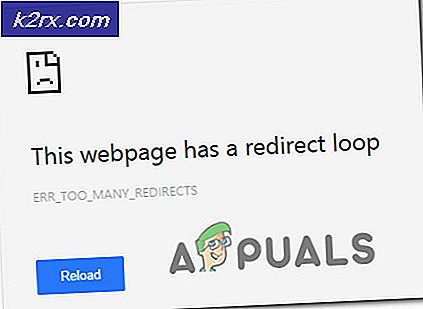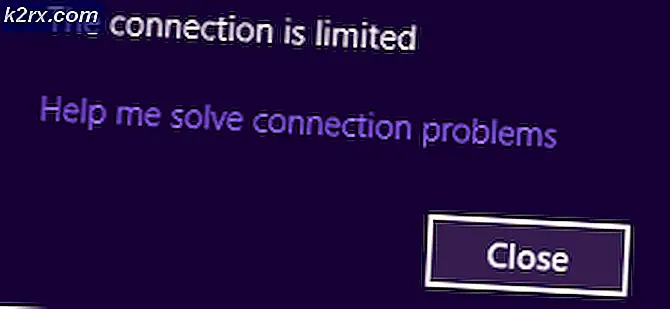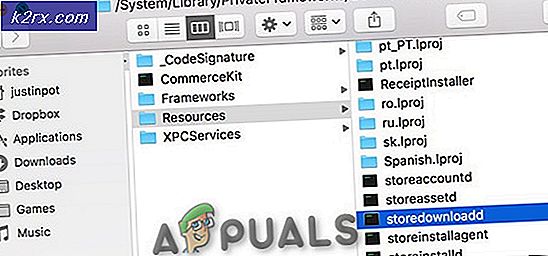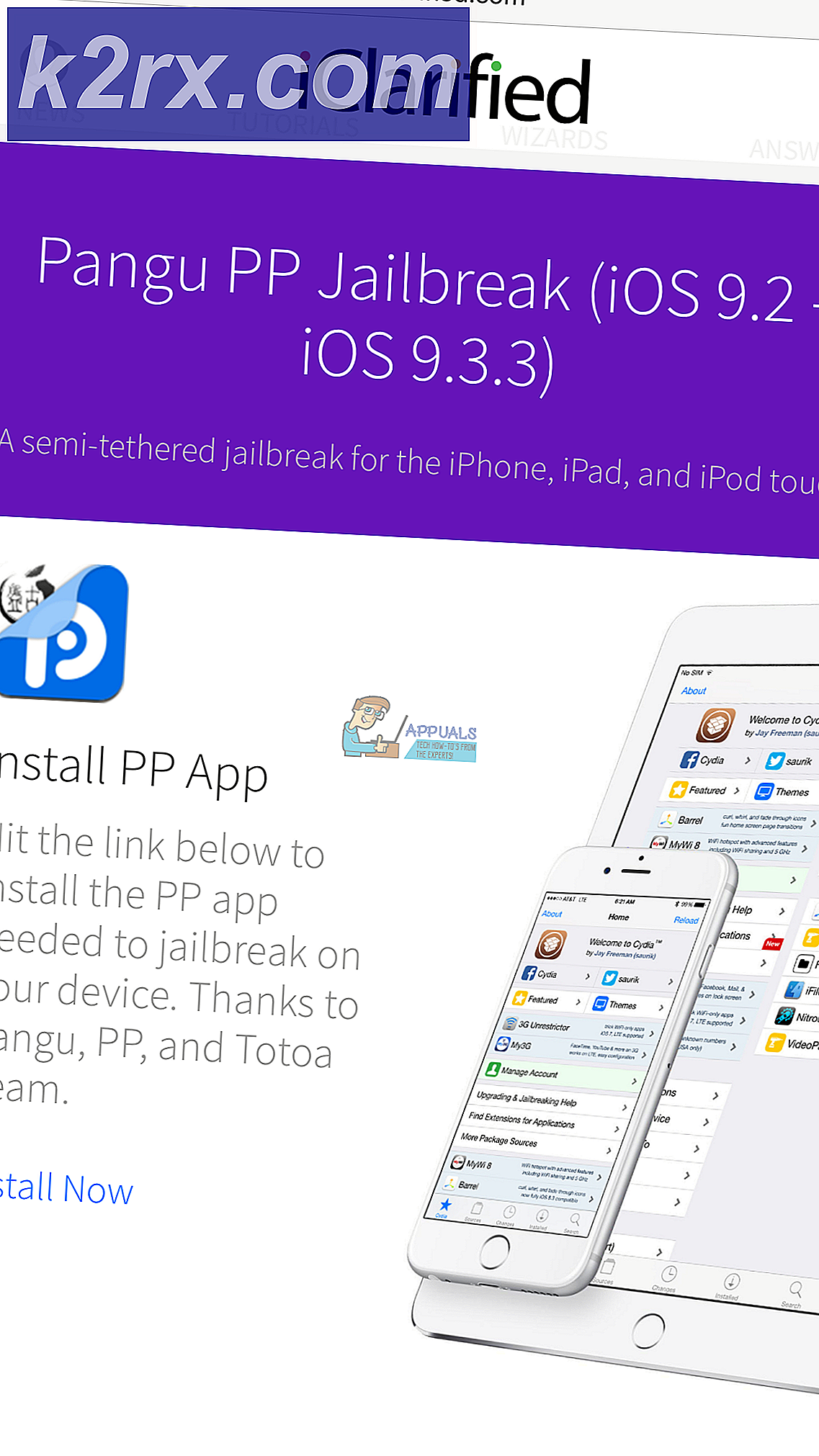Düzeltme: Skype Bildirimleri gitmeyecek
Skype, dünyanın dört bir yanındaki kullanıcılara görüntülü sohbet ve sesli görüşme sağlama konusunda uzmanlaşmış bir telekomünikasyon yazılımıdır. Microsoft şu anda Skype sahibidir ve çeşitli platformlar için destek sağlamıştır. Bununla birlikte, görüntülü görüşme için PC'de en çok kullanılan uygulama olmasına rağmen, uygulama mükemmel olmaktan uzaktır.
Skype kullanıcılarının Windows işletim sisteminde karşılaştıkları yaygın bir sorun, Skype'ın mesaj / çağrı bildirimlerini okumayı reddettikten sonra bile yapmasını engellediği platformdur. Bu sorun, Skype simgesinin belirsiz bir süre boyunca simgesi üzerinde kırmızı bir noktaya sahip olduğu durumu da içerir (kırmızı nokta, henüz okumadığınız bir bildirim olduğu anlamına gelir). Bu sorun için düzeltmeler oldukça basit ve kolaydır. Çoğu durumda, Skype istemcinize yeniden giriş yapmak sorunu çözer.
1. Çözüm: Skype'a yeniden giriş yapın
Bu sorunun en kolay çözümü Skype istemcinize yeniden giriş yapmaktır. Diğer tüm yazılımlar gibi, Skype'ta da hata deposu ve yanlış yapılandırmalar var. İstemciye yeniden giriş yapmak tüm konfigürasyonları sıfırlar, tüm verileri yükler ve tartışılan sorunu giderir.
Not: Kimlik bilgilerinizi elinizde yoksa bu çözümü gerçekleştirmeyin çünkü tekrar giriş yapabilmeniz için bunları girmeniz gerekecektir.
- Skype istemcisini başlatın.
- Pencerenin üst kısmındaki Menü düğmesine (üç nokta) önceden tıklayın.
- Şimdi Signout'u tıklayın.
- Müşteri artık küçük bir pencere açarak çıkışı onaylayacaktır. Devam etmek için Oturumu Kapat'ı tıklayın.
- Kimlik bilgilerinizi kullanarak tekrar Skype'ta oturum açın. Herhangi bir arkadaşınızdan size örnek bir mesaj göndermesini isteyin ve bildirim sorununun giderilip giderilmediğini kontrol edin.
Çözüm 2: Skype'ı Tarayıcınızdan Günlüğe Kaydetme
Birçok kişi için de çalışan başka bir çözüm, herhangi bir tarayıcı kullanarak Skype'a giriş yapmaktır. Skype ayrıca, geleneksel uygulama olmadan hesabınıza giriş yapabileceğiniz bir web istemcisine de sahiptir. Web istemcisine gideceğiniz zaman böyle bir pencere göreceksiniz (yukarıda verilen link).
Bazen, imzalama süreci biraz zaman alabilir, bu yüzden sabırlı olun. Oturum açtıktan sonra, arkadaşlarından herhangi birinin size mesaj göndermesini ve mesajı açmasını isteyin. Sorun web istemcisinde olmayacak. Şimdi web istemcisinden çıkış yapın ve sorunun bilgisayarınızda yüklü olan uygulamadan çıkıp çıkmadığını görün.
Çözüm 3: Skype'ı Yükseltme
Bilgisayarınızda daha eski bir Skype sürümü yüklüyse, en kısa zamanda en son sürüme yükseltmeniz önerilir. Hepimizin bildiği gibi, Windows, işletim sistemine güncellemeleri yaymaya devam ediyor ve yan yana, aynı zamanda uygulamanın (Skype) güncellemelerini de sağlıyor. Her ikisi de senkronize değilse, bu birçok kullanıcı için bir sorun olabilir. Ayrıca, uygulama için yeni güncellemeyi hedefleyen çok sayıda hata düzeltmesi var. Resmi Microsoft web sitesini kullanarak Skype'ın en son sürümünü kolayca indirebilirsiniz.
Yürütülebilir bir konuma indirin ve Programları ve özellikleri kullanarak şu anda yüklü olan Skype sürümünü kaldırın (Windows + R tuşlarına basın ve appwiz.cpl yazın ). Kaldırma işleminden sonra yeni yürütülebilir dosyayı çalıştırın ve en son sürümü yükleyin.
PRO TIP: Sorun bilgisayarınız veya dizüstü bilgisayar / dizüstü bilgisayar ile yapılmışsa, depoları tarayabilen ve bozuk ve eksik dosyaları değiştirebilen Reimage Plus Yazılımı'nı kullanmayı denemeniz gerekir. Bu, çoğu durumda, sorunun sistem bozulmasından kaynaklandığı yerlerde çalışır. Reimage Plus'ı tıklayarak buraya tıklayarak indirebilirsiniz.